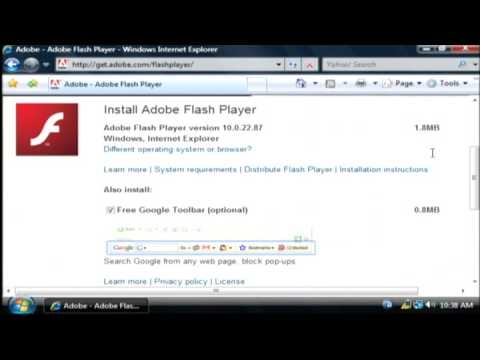Барои бисёриҳо ғамгин нест, аммо давраи CD / DVD оҳиста-оҳиста, вале бешубҳа ба охир мерасад ... Имрӯз, истифодабарандагон беш аз пеш фикр мекунанд, ки диски флеши ҳолати фавқулодда лозим аст, агар онҳо ногаҳон системаро аз нав насб кунанд.
Ва нуқтаи ин ҷо на танҳо пардохт кардани мӯд. OS аз диски флешдор нисбат ба диск зудтар насб мешавад; Чунин диски флешдорро метавон дар компютере истифода бурд, ки дар он дискҳои CD / DVD вуҷуд надорад (ва USB дар ҳама компютерҳои муосир мавҷуд аст), инчунин, шумо набояд осонии интиқолро фаромӯш накунед: диски флеш ба осонӣ дар ҳама гуна ҷайб ҷойгир аст, баръакси гардонанда.
Мундариҷа
- 1. Барои сохтани флеш-диски пурборшаванда чӣ лозим аст?
- 2. Барномаҳо барои навиштани диски пурборкунандаи ISO ба диски USB
- 2.1 WinToFlash
- 2.2 UlltraISO
- 2.3 воситаи Download Download USB / DVD
- 2.4 WinToBootic
- 2.5 WinSetupFromUSB
- 2.6 UNetBootin
- 3. Хулоса
1. Барои сохтани флеш-диски пурборшаванда чӣ лозим аст?
1) Муҳимтар аз ҳама ин флешдор мебошад. Барои Windows 7, 8 - гардонандаи флешдор андозаи на камтар аз 4 ГБ, беҳтар аз 8 талаб мекунад (баъзе тасвирҳо метавонанд дар 4 ГБ мувофиқат накунанд).
2) Тасвири диски пурборкунандаи Windows, ки аксар вақт файли ISO мебошад. Агар шумо як диски насбкунӣ дошта бошед, пас шумо метавонед ин гуна файлро худатон созед. Истифодаи барномаи Clone CD, Alcohol 120%, UltraISO ва дигарон кофӣ аст (чӣ гуна ин корро кардан лозим аст, ба ин мақола нигаред).
3) Яке аз барномаҳо барои сабти тасвир дар диски флеш USB (онҳо дар зер баррасӣ мешаванд).
Нуктаи муҳим! Агар компютери шумо (нетбук, ноутбук) ба ғайр аз USB 2.0 инчунин USB 3.0 дошта бошад - диски флешдорро ҳангоми насб ба порти USB 2.0 пайваст кунед. Ин пеш аз ҳама ба Windows 7 (ва дар поён) дахл дорад, зеро Ин OS USB 3.0 -ро дастгирӣ намекунад! Кӯшиши насбкунӣ бо хатои OS дар бораи қобилияти хондани маълумот аз чунин миёнарав хотима меёбад. Ба ҳар ҳол, шинохтани онҳо хеле осон аст, USB 3.0 бо ранги кабуд нишон дода шудааст, пайвасткунакҳо барои он ҳамон ранг мебошанд.

usb 3.0 дар ноутбук
Боз ва бештар ... Боварӣ ҳосил кунед, ки Bios -и шумо пурборкуниро аз медиаи USB дастгирӣ мекунад. Агар компютер муосир бошад, пас он бешубҳа бояд ин функсияро дошта бошад. Масалан, компютери кӯҳнаи ман, соли 2003 харидорӣ шудааст. метавонад аз USB пурбор кунад. Роҳе биос барпо кунед барои боргирӣ аз диски флешдор - инҷо бубинед.
2. Барномаҳо барои навиштани диски пурборкунандаи ISO ба диски USB
Пеш аз оғози эҷоди як диски флеши USB пурборшаванда, мехоҳам бори дигар хотиррасон намоям - ҳама муҳимро, вале на ин гуна маълумотро аз диски флеши худ ба миёнарави дигар, масалан, ба диски сахти худ нусхабардорӣ кунед. Ҳангоми сабт, вай формат карда мешавад (яъне тамоми маълумот аз он нест карда мешавад). Агар шумо ногаҳон ба ҳуш оед, мақоларо дар бораи барқарор кардани файлҳои нестшуда аз дискҳои флешдор бинед.
2.1 WinToFlash
Вебсайт: //wintoflash.com/download/ru/
Ман мехостам ба ин утилита қатъ кунам, зеро ин ба шумо имкон медиҳад сабти дискҳои пурборшаванда бо Windows 2000, XP, Vista, 7, 8 сабт карда шавад. Эҳтимол, аз ҳама универсалӣ! Шумо метавонед дар бораи функсияҳо ва хусусиятҳои дигар дар сайти расмӣ хонед. Дар ин ҷо ман мехостам биандешам, ки чӣ гуна шумо метавонед диски флешдорро барои насби OS дар он эҷод кунед.
Пас аз оғози корбурдӣ устод бо нобаёнӣ оғоз мешавад (скриншотро дар поён бинед). Барои идома додани сохтани флеши пурборшаванда, дар маркази ишорашуда сабзро пахш кунед.

Минбаъд мо бо оғози омодагӣ розӣ ҳастем.
 Баъд аз мо талаб карда мешавад, ки роҳи файлҳои насби Windows-ро нишон диҳед. Агар шумо тасвири ISO -и диски насбкуниро дошта бошед, пас танҳо ҳамаи файлҳоро аз ин тасвир ба папкаи муқаррарӣ бароваред ва роҳи онро муайян кунед. Шумо метавонед бо истифода аз барномаҳои зерин истихроҷ кунед: WinRar (танҳо аз бойгонии муқаррарӣ хориҷ кунед), UltraISO.
Баъд аз мо талаб карда мешавад, ки роҳи файлҳои насби Windows-ро нишон диҳед. Агар шумо тасвири ISO -и диски насбкуниро дошта бошед, пас танҳо ҳамаи файлҳоро аз ин тасвир ба папкаи муқаррарӣ бароваред ва роҳи онро муайян кунед. Шумо метавонед бо истифода аз барномаҳои зерин истихроҷ кунед: WinRar (танҳо аз бойгонии муқаррарӣ хориҷ кунед), UltraISO.
Дар сатри дуюм аз шумо хоҳиш карда мешавад, ки ҳарфи драйви USB флешдорро сабт кунед, ки сабт хоҳад шуд.
 Диққат! Ҳангоми сабт, ҳама маълумот аз драйви флешдор нест карда мешаванд, бинобар ин ҳама чизеро, ки ба он лозим аст, пешакӣ захира кунед.
Диққат! Ҳангоми сабт, ҳама маълумот аз драйви флешдор нест карда мешаванд, бинобар ин ҳама чизеро, ки ба он лозим аст, пешакӣ захира кунед.

Раванди интиқоли файлҳои системаи Windows одатан 5-10 дақиқа вақтро мегирад. Дар айни замон, беҳтар аст, ки ба равандҳои ношоистаи компютер талаб накунед.

Агар сабт муваффақ буд, устод шуморо дар ин бора огоҳ хоҳад кард. Барои оғози насб шумо бояд гардонандаи флеши USB-ро ба USB гузоред ва компютерро бозоғоз намоед.
 Барои сохтани дискҳои флешдорро бо дигар версияҳои Windows, шумо бояд ҳамин тавр амал кунед, албатта танҳо тасвири ISO-и диски насбкунӣ фарқ хоҳад кард!
Барои сохтани дискҳои флешдорро бо дигар версияҳои Windows, шумо бояд ҳамин тавр амал кунед, албатта танҳо тасвири ISO-и диски насбкунӣ фарқ хоҳад кард!
2.2 UlltraISO
Вебсайт: //www.ezbsystems.com/ultraiso/download.htm
Яке аз беҳтарин барномаҳо барои кор бо тасвирҳои формати ISO. Ин тасвирҳоро фишурдан, эҷод кардан, кушодан ва ғайра мумкин аст. Барои сабти дискҳои пурборшаванда ва дискҳои флешдор (дискҳои сахт) низ вазифаҳо мавҷуданд.
Ин барнома аксар вақт дар сафҳаҳои сайт зикр мешуд, бинобар ин дар ин ҷо якчанд пайвандҳо мавҷуданд:
- навиштани тасвири ISO ба диски флеш USB;
- Эҷоди як диски пурборшаванда бо Windows 7.
2.3 воситаи Download Download USB / DVD
Вебсайт: //www.microsoftstore.com/store/msusa/html/pbPage.Help_Win7_usbdvd_dwnTool
Як утилитаи осон, ки ба шумо сабти дискҳои флешдорро бо Windows 7 ва 8 сабт мекунад. Ягона минус, шояд ин аст, ки ҳангоми сабти он метавонад хатои 4 ГБ ба вуҷуд ояд. диски флешдор, гӯё ҷои холӣ нест. Гарчанде ки дигар коммуналҳо, дар ҳамон диски флешдор, бо ҳамон тасвир, ҷойгоҳи кофӣ доранд ...
Дар омади гап, масъалаи навиштани диски флеши USB-ро дар ин утилита барои Windows 8 баррасӣ карда будем.
2.4 WinToBootic
Вебсайт: //www.wintobootic.com/
Як барномаи хеле содда, ки ба шумо зуд ва ба осонӣ як медиаи USB пурборшаванда бо Windows Vista / 7/8/2008/2012 месозад. Барнома хеле кам ҷой мегирад - камтар аз 1 мб.
Дар оғози аввал он насбкардаи Net Framework 3.5-ро талаб мекард, на ҳама чунин бастаро доранд, аммо зеркашӣ ва насби он кори зуд нест ...
Аммо раванди сохтани васоити ахбори оммавӣ пуртаъсир ва гуворо аст. Аввалан, гардонандаи флеши USB-ро ба USB гузоред, пас коммуналиро сар диҳед. Ҳоло тирчаи сабзро пахш кунед ва ҷойгиршавии тасвирро бо диски насби Windows нишон диҳед. Барнома мустақиман метавонад аз тасвири ISO сабт кунад.
 Дар тарафи чап, диски флешдор одатан ба таври худкор муайян карда мешавад. Дар скриншот дар зер, расонаҳои мо таъкид карда шудаанд. Агар ин тавр набошад, шумо метавонед интиқолдиҳандаро дастӣ бо кнопкаи чапи он муайян кунед.
Дар тарафи чап, диски флешдор одатан ба таври худкор муайян карда мешавад. Дар скриншот дар зер, расонаҳои мо таъкид карда шудаанд. Агар ин тавр набошад, шумо метавонед интиқолдиҳандаро дастӣ бо кнопкаи чапи он муайян кунед.
 Баъд аз ин, он боқӣ мемонад, то клик кардани тугмаи "Инро иҷро кунед" дар поёни равзанаи барнома. Пас тақрибан 5-10 дақиқа интизор шавед ва флешдор омода аст!
Баъд аз ин, он боқӣ мемонад, то клик кардани тугмаи "Инро иҷро кунед" дар поёни равзанаи барнома. Пас тақрибан 5-10 дақиқа интизор шавед ва флешдор омода аст!

2.5 WinSetupFromUSB
Вебсайт: //www.winsetupfromusb.com/downloads/
Барномаи оддии ва асосӣ. Бо истифода аз он, шумо метавонед зуд расонаҳои пурборшаванда эҷод кунед. Ба ҳар ҳол, ҷолиб аст, ки дар диски флешдор на танҳо Windows ОС, балки Gparted, SisLinux, мошинаи виртуалӣ ва ғайра ҷойгир кардан мумкин аст.
Барои оғози эҷоди як диски флешдори USB пурборшаванда оғоз кунед. Бо роҳи, қайд кунед, ки барои версияи x64 - иловаи махсус вуҷуд дорад!
Пас аз оғоз шумо бояд танҳо 2 чизро қайд кунед:
- Аввал - нишондиҳандаи флешдореро сабт кунед, ки дар он сабт сабт хоҳад шуд. Одатан, он ба таври худкор муайян карда мешавад. Ба ҳар ҳол, дар зери хатти флешка парда бо аломати қайд гузошта шудааст: "Формат худкор" - тавсия дода мешавад, ки қуттиро тафтиш кунед ва ба ягон чизи дигар даст нарасонед.
- Дар бахши "Иловаи USB дикта", сатрро бо OS ба шумо лозим аст интихоб кунед ва як саҳна гузоред. Баъд, ҷойеро дар диски сахт ҷойгир кунед, ки дар он тасвири ин ISO OS ҷойгир аст.
- Охирин коре, ки мекунед, тугмаи "GO" аст.
 Бо роҳи! Барнома метавонад тавре амал кунад, ки ҳангоми сабти он яхкарда шуда бошад. Дар асл, аксар вақт ин кор мекунад, танҳо ба компютер тақрибан 10 дақиқа нарасед. Шумо инчунин метавонед ба поёни равзанаи барнома диққат диҳед: паёмҳо дар бораи сабти овоз дар тарафи чап пайдо мешаванд ва сатри сабз намоён аст ...
Бо роҳи! Барнома метавонад тавре амал кунад, ки ҳангоми сабти он яхкарда шуда бошад. Дар асл, аксар вақт ин кор мекунад, танҳо ба компютер тақрибан 10 дақиқа нарасед. Шумо инчунин метавонед ба поёни равзанаи барнома диққат диҳед: паёмҳо дар бораи сабти овоз дар тарафи чап пайдо мешаванд ва сатри сабз намоён аст ...

2.6 UNetBootin
Вебсайт: //unetbootin.sourceforge.net/

Рости гап, ман ин утилитро шахсан истифода набурдаам. Аммо бо назардошти маъруфияти он, ман қарор додам, ки онро ба рӯйхат дохил кунед. Ба ҳар ҳол, бо истифода аз ин утилитсия шумо метавонед на танҳо дискҳои флешдорро бо Windows эҷод кунед, балки бо дигарон, масалан бо Linux!
3. Хулоса
Дар ин мақола, мо якчанд роҳро барои сохтани дискҳои флешдор тавассути USB дида баромадем. Чанд маслиҳат ҳангоми навиштани чунин дискҳои флешдор:
- Пеш аз ҳама, ҳамаи файлҳоро аз ВАО нусхабардорӣ кунед, ногаҳон чизе ба даст меояд. Ҳангоми сабт - ҳама маълумот аз диски флешдор нест карда мешавад!
- Ҳангоми сабти компютер компютерро бо равандҳои дигар бор накунед.
- Паёми бомуваффақиятро аз кумитаҳое, ки бо флеш-диск кор мекунед, интизор шавед.
- Нармафзори антивирусро пеш аз эҷод кардани расонаҳои пурборшаванда хомӯш кунед.
- Пас аз навиштан файлҳои насбро дар гардонандаи флешдори USB таҳрир накунед.
Ин ҳама, ҳамаи насби бомуваффақияти ОС!